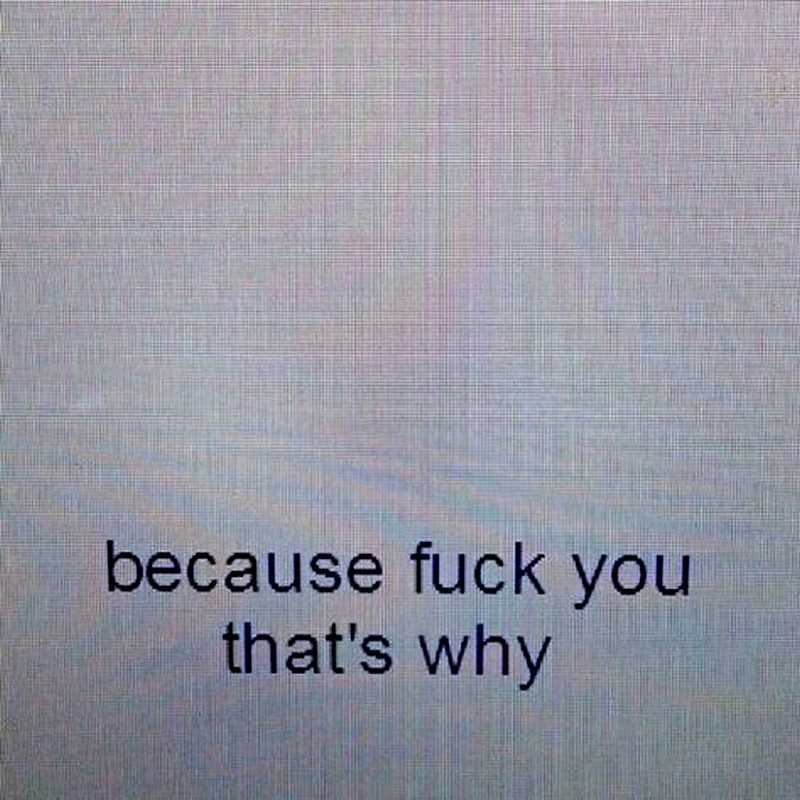1. Старайтесь не перегружать свое устройство
Как правило, шум компьютера увеличивается, когда вы запускаете игры или другие программы, требующие высокой вычислительной мощности. Нагрузка на компоненты повышает их температуру. В результате вентилятор автоматически увеличивает скорость, что создает дополнительный шум.
Этот процесс совершенно нормальный. Конечно, вы можете понизить скорость вращения вентилятора в настройках системы. Но этот шаг, скорее всего, приведет к перегреву устройства. Поэтому, если компьютер чистится от пыли и гудение при работе с ресурсоемкими программами только усиливается, лучше вообще ничего не делать.
В то же время старайтесь не использовать длительные игровые сеансы, если ваш компьютер сильно нагревается. Делайте перерывы, чтобы дать ему остыть.
2. Установите системный блок на ровную поверхность
Если при работе компьютер издает гул, больше похожий на вибрацию, проверьте, насколько устойчиво положение системного блока и не раскачивается ли он. Убедитесь, что все резиновые ножки на месте, и при необходимости замените их. Также можно попробовать подложить под системный блок мягкий коврик.
3. Проверить качество сборки
Иногда шум возникает из-за того, что элементы корпуса или его внутренности плохо зафиксированы друг относительно друга. Вращение вентиляторов и дисков в этом случае приводит к тряске. В результате возникает неприятный вибрирующий или дребезжащий звук.
Чтобы решить эту проблему, отключите питание и другие кабели от компьютера и снимите боковую крышку, открутив два или три винта с задней панели. Внимательно осмотрите системный блок внутри и проверьте наличие всех необходимых креплений, а также его фиксацию. Отсутствующие болты нужно найти и установить, а также подтянуть те, что есть.
Также обратите внимание, не задевают ли лопасти одного из вентиляторов какой-либо из проводов: это чревато своеобразным стрекотанием от трения. Закрепите свободные кабели кабельными стяжками.
4. Удалить пыль
Если компьютер недавно начал шуметь и раньше такого не наблюдалось даже во время игр, то дело может быть в пыли. Он скапливается на лопастях и вызывает дополнительное трение, препятствуя правильной работе вентилятора. В результате слышен характерный гудящий звук.
Более того, слой пыли на нагревательных элементах ПК мешает их охлаждению — это повышает общую температуру внутри корпуса. Вентилятор начинает вращаться быстрее и, следовательно, сильнее гудеть.
Неправильная разборка и чистка могут повредить компьютер. Если вы не уверены в своих силах, не рискуйте. И помните: вскрытие корпуса аннулирует гарантию.
Чтобы уменьшить шум, необходимо удалять пыль. Лучше всего это делать на балконе. Используя сухую мягкую кисть, аккуратно смахните пыль со всех внутренних компонентов, включая радиаторы и вентиляторы. Затем продуйте его сжатым воздухом или очень тщательно пропылесосьте. При обдуве вентиляторы желательно придерживать рукой, не допуская их вращения.
5. Смажьте вентиляторы
Даже после очистки кулеры могут шуметь. Обычно это происходит из-за отсутствия смазки или износа. При желании можно сразу заменить элементы на новые, но все же имеет смысл сначала попробовать смазать вентиляторы. Процедуру следует повторять примерно раз в год.
Отсоедините кабель кулера от материнской платы или блока питания. С помощью отвертки откручиваем крепежные винты и снимаем вентилятор. Переверните его вверх дном и аккуратно снимите круглую наклейку. Под ним может быть резиновый уплотнитель, который тоже нужно снять, поддев иголкой.
Перед вами будет небольшая выемка с валом крыльчатки и стопорным кольцом. Если там совсем сухо, кулер точно нуждается в смазке. Возьмите машинное масло или бытовую смазку общего назначения и нанесите три-четыре капли на вал. Поверните крыльчатку вдоль оси несколько раз, чтобы распределить вещество внутри подшипника.
Замените резиновый уплотнитель, если он был, обезжирьте пластик вокруг спиртом. Дайте вентилятору высохнуть и снова прикрепите наклейку. Если он не держится, можно заменить его куском хорошего скотча. Установите собранный кулер на место и подключите его.
6. Замените жесткий диск
Источником шума в компьютере может быть и жесткий диск. Иногда этот компонент будет издавать треск, щелчки или другие подобные звуки. Они говорят о проблемах в жестком диске и могут предвещать его скорый выход из строя. Единственный способ избавиться от звуков — заменить жесткий диск. Лучше всего установить тихий и быстрый SSD.